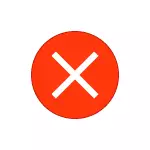
Hauv phau ntawv no, nws yog cov ncauj lus kom ntxaws uas feem ntau ua rau muaj qhov ua yuam kev ntsiav 41 hauv Windows 10 thiab cov ntaub ntawv dab tsi rau cov ntaub ntawv tsis raug rau peb nrog cov xwm txheej uas "saib saib" saib xyuas ". NCO TSEG: Yog tias cov xwm txheej nrog cov code 41 tsis tshua pom pom, txhawj xeeb thiab qee yam feem ntau yuav muaj txiaj ntsig zoo rau koj tus kheej nrog txoj kev xav.
- Yooj yim ua rau ntawm ntsiav-hwj chim 41 tsis raug
- Kev kuaj mob ua rau cov pob hluav taws xob 41 tsis raug (63)
- Daim duab
Yooj yim ua rau ntawm cov ntsiav-hluav taws xob yuam kev tshwm sim kev cai 41
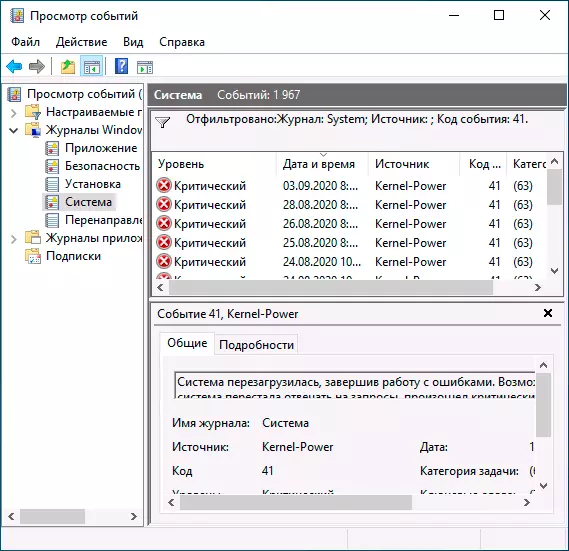
Cov lus hais txog qhov ua tsis tiav ntawm cov pob hluav taws xob ua tiav ntawm qee yam tsis ua haujlwm cuam tshuam nrog lub zog tswj hwm ntawm lub khoos phis tawm. Nyob rau tib lub sijhawm, tus neeg siv yuav tsis pom qhov no, tab sis tej zaum, ntawm teeb meem sib txawv, ntsib, ua kom tiav thiab tsis teb cov pab pawg khoos phis tawm.
Cia peb pib nrog thawj qhov kev xaiv thaum txhua yam ua haujlwm ntawm ib txwm (lossis tus neeg siv xav tias yog li ntawd), tab sis cov neeg siv lub zog txiav txim siab nrog rau qhov kev xav. Qhov laj thawj hauv qhov no tuaj yeem yog:
- Tig tawm lub khoos phis tawm los ntawm ntev khaws lub hwj chim khawm, kaw lub hwj huam cable los ntawm qhov hluav taws xob (lossis hluav taws xob tam sim ntawd). Rau lub laptop - kaw vim yog ua kom tiav lossis rho tawm cov roj teeb. Hauv cov lus piav qhia yuam kev, yuav muaj yuav luag qauv: "Cov txheej txheem tau rov ua dua los ntawm kev ua tiav. Tej zaum ua tau cov laj thawj: Lub kaw lus tau tsum tsis txhob teb rau kev thov, ua tsis tau qhov tseem ceeb tshwm sim lossis cov khoom noj muaj txiaj ntsig tsis tas yuav muab tshem tawm. "
- Tig tawm lub computer lossis laptop uas nyob hauv kev pw tsaug zog lossis hibernation hom. Ib qho kev xaiv ntau heev nyob rau hauv cov ntaub ntawv ntawm lub Windows 10 thiab yog vim li cas: Thaum ua tiav cov haujlwm ", lub khoos phis tawm ntawm Windows 10 tsis tua rau hauv hom tshwj xeeb, zoo ib yam li hibernation. Yog tias koj tig nws tawm ntawm qhov hluav taws xob, ib lub hwj chim hluav taws xob yuam kev tuaj yeem sau npe yog tias koj ua tiav lub zog siv lub computer Tawm "ua tiav" yuav yog koj tuaj yeem kaw koj lub PC thiab nws tuaj yeem nyab xeeb nyab xeeb.
- Kev ua haujlwm tsis raug ntawm cov tsav tsheb txuam nrog kev tswj hwm fais fab (Chipset cov tsav tsheb, Intel kuv, cov neeg tswj hwm lub zog muaj qee tus neeg uas tsis muaj tus tsav tsheb qub (hloov lawv - cov uas tau pom Windows 10 nws tus kheej). Feem ntau, muaj cov cim nyob hauv lub voj voog ua tiav thiab suav nrog ua haujlwm tom qab ua tiav ntawm lub sijhawm thib ob lossis qhov sib thooj ntawm lub reboot thaum xub thawj (txawm tias ua ntej Nkag mus rau hauv lub system). Nco tseg: Cov yeeb yam zoo tib yam no yog cov tsos mob ntawm lub khoos phis hluav taws xob hauv computer, thaum nws yog txog cov chaw tsim khoom siv), ntxiv rau kev txhim kho cov chaw tsim khoom lag luam, nws pab daws hauv Daim ntawv ntawm kev pib nrawm, xws li tom cov ntaub ntawv dhau los, nrog rau kev tsis kam siv kev pw tsaug zog thiab hibernation hom.
Rau cov neeg muaj feem cuam tshuam nrog lub zog hluav taws xob hauv kev pw tsaug zog hom lossis "Kev sib txuas tau tshwm sim thaum nws ua tiav nrog lub zog tswj hwm, ntawm cov ntaub ntawv tab hauv kev ua yuam kev feem Kev tshwm sim. yam ua xoob Pw tsaug zog lossis Cov testvertyinProgress yuav 1 lossis Muaj tseeb. feem ntau.
Nrog kev txiav tawm ntawm lub zog khawm, feem ntau (tab sis tsis yog ib txwm), koj yuav pom qhov ntsuas LongpowerButtonpressdetected. zoo ib yam Muaj tseeb..
Kev kuaj mob ua rau lub zog loj 41 tsis raug
Txhua yam tau piav qhia saum toj no tuaj yeem raug rau cov mob yooj yim ntawm cov haujlwm ntawm cov haujlwm 63 Txawm li cas los xij, ntxiv rau cov xwm txheej sau tseg) thiab tsis yog ib txwm yooj yim kuaj pom, piv txwv li:
- Ua tiav lub khoos phis tawm thaum ua haujlwm nrog qhov xav tau tig nws tawm forcibly.
- Cov ntxaij vab tshaus xiav nrog lub reboot tom ntej.
- Cia li yuav kaw tau ntawm lub khoos phis tawm (yog tias qhov no tshwm sim hauv kev thauj khoom ua theoretically tuaj yeem yog lub zog hluav taws xob lossis qee zaum overheating).
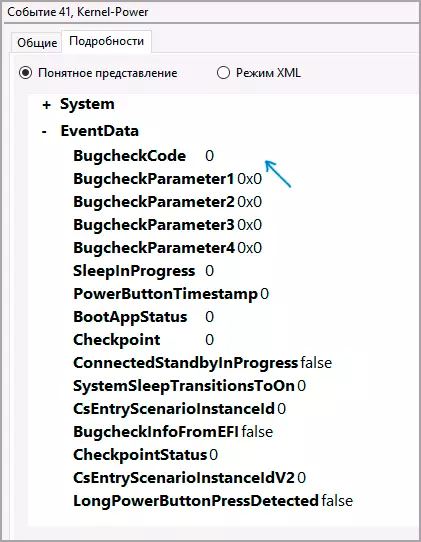
Hauv cov xwm txheej no, koj yuav tsum sim xyuas, thiab dab tsi yog qhov ua rau tus cwj pwm ntawd. Yog tias nyob rau hauv cov ntsiab lus ntawm qhov yuam kev hauv ntu Kev tshwm sim. tsev Bugcheckcode. Differs ntawm 0 (xoom), nws tuaj yeem pab peb hauv kev kuaj mob:
- Khiav lub built-in Windows 10 lub laij (koj tuaj yeem siv tshawb fawb lossis nias tus yuam sij Win + R. ntsib thawj zaug Calc. Thiab nias Enter). Qhib lub laij lej ntawv qhia zaub mov thiab muab hom programmer.
- Sau tus lej ntawm Bugcheckcode. thiab tom qab ntawd hloov tus saib ntawm cov zauv ntawm cov kab ke hexadecimal los ntawm nias Hex. Hauv lub laij lej.
- Piv txwv li, code feem ntau - 159. Cov. Yog koj txhais nws mus rau hauv Hex. , tau txais 9f. Cov. Nws yuav sib haum rau qhov yuam kev 0x00009f. - Peb hloov cov txiaj ntsig tau ntawm cov kauj ruam thib 2 uas nws tau tawm 0x + ntau tus cim tom qab X. Yog tias koj tshawb fawb hauv Is Taws Nem rau 0x00009F, peb yuav pom tias Cov cai no sib raug rau qhov yuam kev tsav tsheb_power_state_failure thiab muaj peev xwm sib cais koj tus kheej nrog cov laj thawj thiab kev kho qhov ua yuam kev no.
Hmoov tsis zoo, cov cai tsis yog ib txwm kaw, cov nqi uas tseem tshuav nyob rau hauv lub zog loj 41 Cov Ntaub Ntawv Yuam Kev kuj tseem tsis tau pom rau cov qauv ntawm qhov kev ua yuam kev no, ib yam nkaus Raws li sim cov hauv qab no:
- Lov tes taw kev kev nrawm ntawm lub cim xeeb, processor, yog siv.
- Tsis suav cov teeb meem nrog lub zog muab khoom siv. Tshwj xeeb tshaj yog yog hais tias qhov tsis muaj dab tsi dai thiab kaw ntom tshwm nyob rau hauv load. Qhov tsis ua tiav ntawm lub zog hluav taws xob muaj peev xwm "txuas ntxiv ua haujlwm", tab sis tsis muaj peev xwm ua kom tsim lub zog tsim nyog. Nyob rau hauv cov ntaub ntawv no, qhov no tsis ua rau ua tiav lub computer, piv txwv li, ib qho kev sib txawv ntawm cov duab ua tiav ntawm daim duab ntawm lub vijtsam thiab tej kev tawm tsam tau.
- Khij Ram (RAM) rau qhov yuam kev.
- Qhia meej cov Windows system cov ntaub ntawv thiab tawv disk rau cov yuam kev.
- Qee zaum cov laj thawj yuav yog cov software thib peb, sib txuas lus nrog cov kab ke, piv txwv li, thib peb-thib peb antiviruses.
Daim duab
Vam tias, nws tau pab txiav txim seb qhov twg ua rau lub zog ntsiav 41 ua yuam kev hauv koj kis thiab ua qhov tsim nyog los tshem tawm nws.
